暗黑破壞神 IV 是暴雪娛樂開發和發行的全新動作角色扮演遊戲,是暗黑破壞神系列的第四部主要作品。然而,就像之前的遊戲一樣,暗黑破壞神4也有很多問題,暗黑破壞神4卡在加載屏幕問題就是其中之一。
根據受影響的暗黑破壞神4玩家的多份報告,這款遊戲有一些錯誤或錯誤。但不知何故,遊戲加載屏幕卡住了,並且在 PC 上經常不繼續,這似乎令人沮喪。這意味著不幸的玩家無法登錄遊戲,破壞一切。如果您還面臨無限加載屏幕,請遵循此故障排除指南。

頁面內容
修復:暗黑破壞神4卡在載入畫面問題
除了卡住-在加載屏幕問題上,暗黑破壞神 4 遊戲也經歷了 FPS 下降、卡頓、崩潰、圖形故障等問題,就像它的上一代遊戲一樣。有時遊戲服務器連接問題、互聯網問題、遊戲文件損壞或丟失、防病毒軟件、過時的圖形驅動程序、後台應用程序、過時的遊戲版本等問題都會給您帶來很多麻煩。
幸運的是,我們已經為您分享了所有可能有用的解決方法。強烈建議在問題得到解決之前不要跳過任何方法。所以,不要再浪費時間了,讓我們開始吧。
1.以管理員身份運行暗黑破壞神 4
首先,您應該以管理員身份在您的 PC 上運行遊戲 exe 應用程序文件,以授予用戶帳戶控制訪問權限。它將允許系統正確運行程序文件,防止崩潰或無法啟動問題。您可以按照以下步驟操作:
s 右鍵單擊您 PC 上的暗黑破壞神 4 exe 文件。選擇屬性 >點擊兼容性標籤。
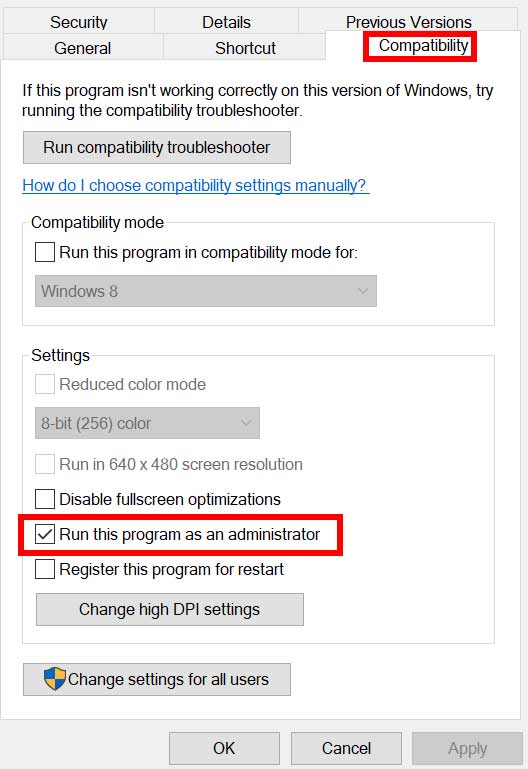
確保點擊以管理員身份運行此程序複選框以選中它。點擊應用並選擇確定以保存更改。現在,運行遊戲以啟動它。
請注意:如果以防萬一,您是運行暗黑破壞神 4 遊戲的 Battle.net 客戶端或 Steam 客戶端用戶之一,請確保對特定遊戲啟動器執行相同的步驟
2.更新 GPU 驅動程序
強烈建議按照以下步驟檢查 PC 上的圖形驅動程序更新。通過這樣做,您將能夠安裝最新的更新,這將修復該程序的幾個圖形問題。為此:
右鍵單擊開始菜單打開快速訪問菜單。點擊列表中的設備管理器將其打開。 雙擊 顯示適配器 將其展開。
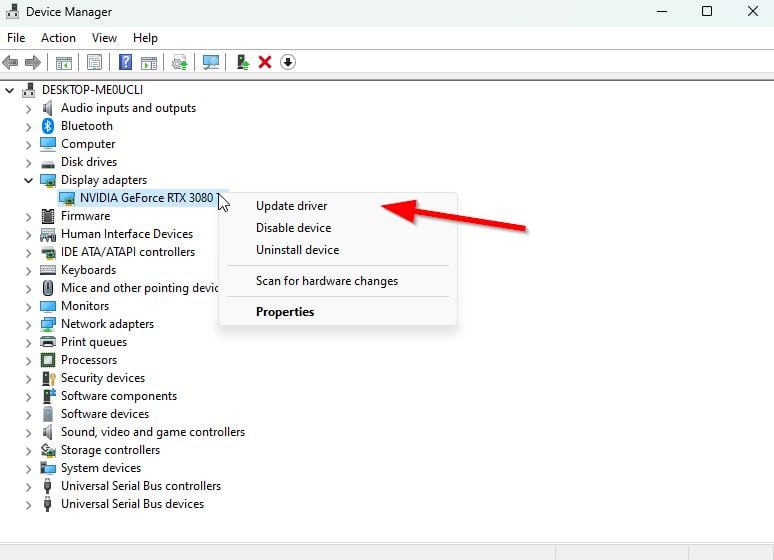
右鍵單擊您正在使用的專用顯卡。點擊更新驅動程序 >選擇自動搜索驅動程序。系統將自動檢查可用的更新。如果有更新可用,它會自動下載並安裝最新版本。完成後,確保重新啟動 PC 以應用更改。
如果 PC 上沒有可用的更新,請確保訪問顯卡的官方製造商網站並手動獲取最新版本。通過以下鏈接搜索特定的顯卡型號。
3.更新暗黑破壞神 4
強烈建議您按照以下步驟檢查 PC 上的遊戲更新,以確保沒有過時的遊戲版本。有時,過時的遊戲補丁版本問題可能會導致您端發生多次沖突,從而嚴重影響遊戲啟動或遊戲體驗。為此:
對於 Battle.net:
打開 Battle.net(暴雪)啟動器 > 點擊 左上角的暴雪標誌。前往設置 >點擊遊戲安裝/更新。向下滾動到頁面底部 > 點擊應用最新更新並下載最近玩過的遊戲的未來補丁數據。以啟用它。現在,點擊完成以保存更改 > 重新啟動 Battle.net 啟動器以應用更改。它應該會自動將游戲更新到可用版本。
對於 Steam:
打開 Steam 並轉到庫。點擊左側面板中的暗黑破壞神 4。 Steam 將自動搜索可用的更新。如果有可用更新,請點擊更新。確保等待一段時間,直到更新完成。完成後,確保重新啟動 PC 以應用更改。
4。檢查服務器狀態
確保通過訪問官方 Activision 在線服務頁面檢查暗黑破壞神 4 遊戲的服務器狀態。有時遊戲服務器出現停機或中斷甚至維護過程等問題可能會導致遊戲崩潰或卡在加載屏幕問題上。在撰寫本文時,我們可以看到遊戲服務器存在問題,很多玩家都受到了影響。
如果您也面臨同樣的問題,那麼讓請務必等待一段時間,直到問題完全解決。
5.檢查互聯網連接
很有可能您的互聯網連接在穩定性或數據速度方面運行不佳。在得出其他結論之前,最好在您這邊正確檢查互聯網網絡。您應該確保從有線連接切換到無線,反之亦然。您也可以嘗試使用其他網絡或移動數據熱點來交叉檢查問題。
6.驗證和修復遊戲文件
萬一PC上的遊戲文件丟失或損壞可能會給玩家帶來很多麻煩。您可以按照以下步驟在電腦上驗證並修復遊戲文件,使遊戲正常運行。
.parallax-ad-container{position:relative;width:100%;height:320px;margin:0 auto ;overflow:hidden}.parallax-ad{position:absolute!important;top:0!important;left:0!important;width:100%!important;height:100%!important;border:0!important;margin: 0!important;padding:0!important;clip:rect(0,auto,auto,0)!important}.parallax-ad>iframe{position:fixed;top:130px;height:100%;transform:translateX(-50%);margin-left:0!important}.ad-label{font-family:Arial,Helvetica,sans-serif;font-size:.875rem;color:#8d969e;text-align:center;padding:1rem 1rem 0 1rem}
對於 Battle.net:
在您的 PC 上打開 Battle.net 客戶端。點擊暗黑破壞神4遊戲。現在,點擊選項(齒輪圖標)> 點擊掃描並修復。選擇開始掃描並等待該過程完成。完成後,關閉 Battle.net 啟動器,然後重新啟動您的 PC。
對於 Steam:
啟動 Steam 客戶端 > 點擊庫。在列表中右鍵單擊暗黑破壞神 4。點擊屬性 >轉到本地文件。點擊驗證遊戲文件的完整性。此過程可能需要一些時間才能完成。所以,要有耐心。完成後,確保重新啟動 PC 以應用更改。
7.更新 Windows
更新 Windows 操作系統版本對於 PC 用戶和遊戲玩家來說至關重要,可以減少系統故障、兼容性問題和崩潰。同時,最新版本主要包括附加功能、改進、安全補丁等。為此:
按 Win+I 鍵打開 Windows 設置。點擊更新和安全 > 在 Windows 更新 部分下選擇檢查更新。如果有可用更新,請選擇下載並安裝。完成更新可能需要一段時間。完成後,重新啟動計算機以安裝更新。
8.關閉後台任務
不必要的後台運行任務或程序會消耗大量系統資源,如 CPU 或內存使用率,從而降低系統性能。因此,經常出現啟動崩潰、滯後和無法加載的問題。只需完全關閉所有不必要的後台運行任務。為此:
按 Ctrl + Shift + Esc 鍵打開任務管理器。現在,點擊進程標籤。單擊以單獨選擇要關閉的任務。 【後台運行,系統資源消耗過大】點擊結束任務,將其一一關閉。完成後,重新啟動系統。
9.執行乾淨啟動
每當您無意中啟動 Windows 系統時,某些程序或服務可能會在後台運行。這些應用程序或服務將使用大量互聯網連接和系統資源。如果您也有同樣的感覺,請在您的計算機上執行乾淨啟動以檢查問題。為此:
按 Win+R 鍵打開運行對話框。現在,輸入 msconfig 並按 Enter 打開系統配置。轉到服務標籤 > 啟用隱藏所有 Microsoft 服務複選框。點擊全部禁用 >點擊應用,然後點擊確定以保存更改。現在,轉到啟動標籤 > 點擊打開任務管理器。任務管理器界面將打開。在這裡轉到啟動標籤。然後單擊具有較高啟動影響的特定任務。選擇後,點擊禁用以將它們從啟動過程中關閉。對每個具有較高啟動影響的程序執行相同的步驟。完成後,請確保重新啟動計算機以應用更改。
10。重新啟動您的路由器
如果所有方法都不適合您,請按照以下步驟執行重新啟動電源方法。它將允許 Wi-Fi 路由器毫無問題地清除臨時網絡故障。為此:
您需要關閉 Wi-Fi 路由器 > 等待 LED 指示燈熄滅。現在,確保從路由器和電源上拔下電源線。然後等待大約 30 秒 > 將電源線重新插入路由器和電源。最後,打開路由器電源,然後檢查問題。
就是這樣,伙計們。我們假設本指南對您有所幫助。如需進一步查詢,您可以在下方發表評論。